Kun kirjoitat hakulausekkeet Microsoft Edge -selaimen osoiteriville, se tarjoaa ehdotuksia, jotka vastaavat hakukyselyäsi jokaisen kirjoittamasi kirjaimen perusteella. Tämä on Microsoft Edgen uusi ominaisuus, jossa on uusin Windows 10 -päivitys (Chromium). Jos et kuitenkaan pidä siitä hyödyllisenä tai et yksinkertaisesti halua ehdotuksia, voit poistaa hakuehdotukset käytöstä Microsoft Edge -selaimessasi.

Joten miten poistat ehdotukset käytöstä? Näin voit ..
Seach-ehdotusten poistaminen käytöstä Microsoft Edgessä
Vaihe 1: Avata Microsoft Edge ja napsauta kolmea vaakapistettä (…) selaimen oikeassa yläkulmassa. Klikkaa asetukset pikavalikossa.

Vaihe 2: vuonna asetukset Napsauta ikkunassa vasemmassa yläkulmassa (vieressä asetukset) ja napsauta Yksityisyys ja palvelut pikavalikosta.

Vaihe 3: Vieritä seuraavassa ikkunassa alas, etsi Osoitekenttä alla Palvelut luokka ja napsauta sitä.
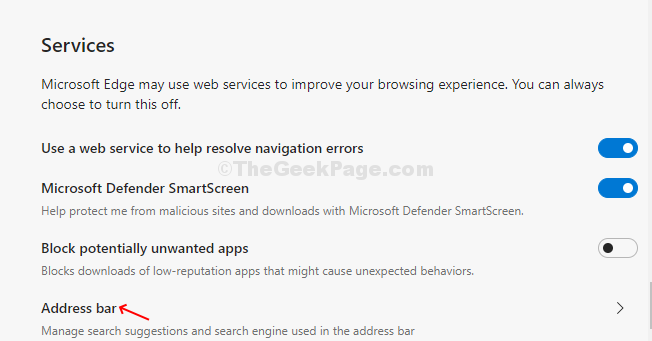
Vaihe 4: Kytke seuraavassa ikkunassa liukusäädin pois päältä Näytä haku- ja sivustoehdotukset kirjoittamillani merkeillä vaihtoehto.

Se siitä! Nyt kun avaat Uusi välilehti omassa Microsoft Edge -selain, ehdotuksia ei enää ole, kun kirjoitat osoitekenttä. Ainoat näkemäsi ehdotukset perustuvat selaushistoriaasi ja myös suosikkeihisi.


